Not
Åtkomst till den här sidan kräver auktorisering. Du kan prova att logga in eller ändra kataloger.
Åtkomst till den här sidan kräver auktorisering. Du kan prova att ändra kataloger.
Azure Event Grid är en händelsetjänst för molnet. I den här artikeln använder du Azure CLI för att prenumerera på Blob Storage-händelser och utlösa händelsen för att visa resultatet.
Normalt kan du skicka händelser till en slutpunkt som bearbetar informationen om händelsen och utför åtgärder. Men för att förenkla denna artikel kan du skicka händelser till en webbapp som samlar in och visar meddelanden.
När du slutför stegen som beskrivs i den här artikeln ser du att händelsedata har skickats till webbappen.
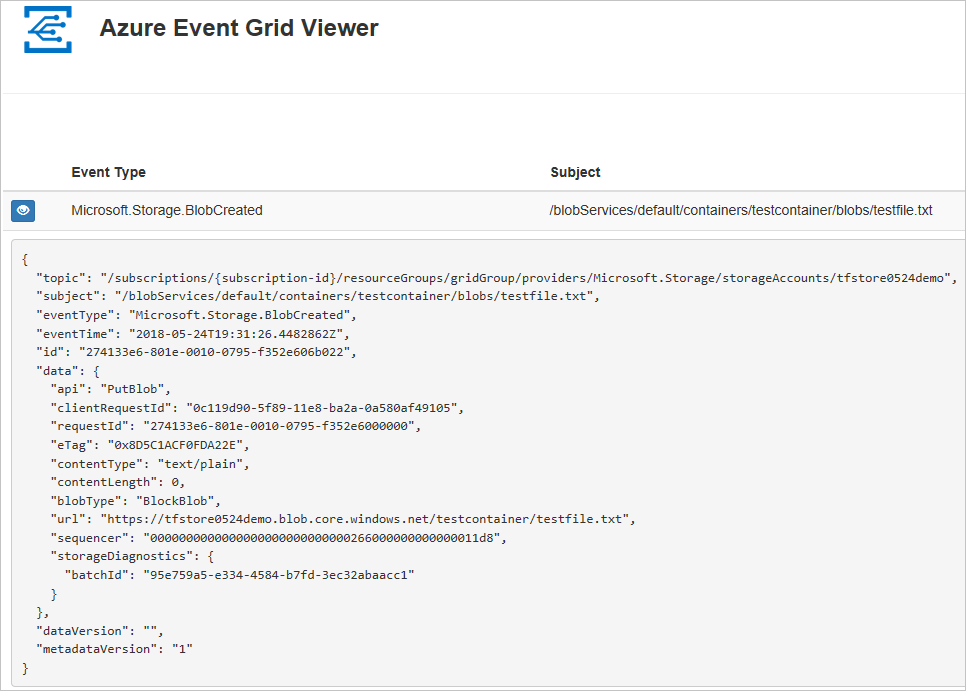
Om du inte har något Azure-konto skapar du ett kostnadsfritt konto innan du börjar.
Förutsättningar
Använd Bash-miljön i Azure Cloud Shell. Mer information finns i Kom igång med Azure Cloud Shell.
Om du föredrar att köra CLI-referenskommandon lokalt installerar du Azure CLI. Om du kör i Windows eller macOS kan du köra Azure CLI i en Docker-container. Mer information finns i Så här kör du Azure CLI i en Docker-container.
Om du använder en lokal installation loggar du in på Azure CLI med hjälp av kommandot az login. Slutför autentiseringsprocessen genom att följa stegen som visas i terminalen. Andra inloggningsalternativ finns i Autentisera till Azure med Azure CLI.
När du uppmanas att installera Azure CLI-tillägget vid första användningen. Mer information om tillägg finns i Använda och hantera tillägg med Azure CLI.
Kör az version om du vill hitta versionen och de beroende bibliotek som är installerade. Om du vill uppgradera till den senaste versionen kör du az upgrade.
- Den här artikeln kräver version 2.0.70 eller senare av Azure CLI. Om du använder Azure Cloud Shell är den senaste versionen redan installerad.
Skapa en resursgrupp
Event Grid-ämnen är Azure-resurser och måste placeras i en Azure-resursgrupp. Resursgruppen är en logisk samling där Azure-resurser distribueras och hanteras.
Skapa en resursgrupp med kommandot az group create.
I följande exempel skapas en resursgrupp med namnet <resource_group_name> på platsen westcentralus. Ersätt <resource_group_name> med ett unikt namn för din resursgrupp.
az group create --name <resource_group_name> --location westcentralus
Skapa ett lagringskonto
Blob storage-händelser är tillgängliga i allmänna lagringskonton av typen v2 och Blob storage-konton. General Purpose v2-lagringskonton stöder alla funktionerna för alla lagringstjänster, som blobbar, filer, köer och tabeller. Ett Blob Storage-konto är ett specialiserat lagringskonto för lagring av ostrukturerade data som blobbar (objekt) i Azure Storage. Blob Storage-konton liknar allmänna lagringskonton och har samma höga hållbarhet, tillgänglighet, skalbarhet och prestanda som du använder idag, inklusive 100 % API-konsekvens för blockblobbar och tilläggsblobbar. Mer information finns i kontoöversikten för Azure Storage.
Ersätt <storage_account_name> med ett unikt namn på ditt lagringskonto och <resource_group_name> med resursgruppen du skapade tidigare.
az storage account create \
--name <storage_account_name> \
--location westcentralus \
--resource-group <resource_group_name> \
--sku Standard_LRS \
--kind BlobStorage \
--access-tier Hot
Skapa en slutpunkt för meddelanden
Innan vi prenumererar på ämnet, låt oss skapa slutpunkten för händelsemeddelandet. Slutpunkten utför vanligtvis åtgärder baserat på informationen om händelsen. För att förenkla den här snabbstarten kan du distribuera en förskapad webbapp som visar meddelanden om händelser. Den distribuerade lösningen innehåller en App Service-plan,en webbapp för App Service och källkod från GitHub.
Ersätt <your-site-name> med ett unikt namn för din webbapp. Webbappnamnet måste vara unikt eftersom det är en del av DNS-posten.
sitename=<your-site-name>
az deployment group create \
--resource-group <resource_group_name> \
--template-uri "https://raw.githubusercontent.com/Azure-Samples/azure-event-grid-viewer/master/azuredeploy.json" \
--parameters siteName=$sitename hostingPlanName=viewerhost
Det kan ta några minuter att slutföra distributionen. Efter att distributionen har slutförts, kontrollera din webbapp för att säkerställa att den körs. I en webbläsare navigerar du till: https://<your-site-name>.azurewebsites.net
Du bör se webbplatsen utan några meddelanden för närvarande.
Aktivera resursprovidern för Event Grid
Om det är första gången du använder Event Grid i din Azure-prenumeration kan du behöva registrera Event Grid-resursprovidern. Registrera providern genom att köra följande kommando:
az provider register --namespace Microsoft.EventGridDet kan ta en stund innan registreringen är klar. Kontrollera statusen genom att köra följande kommando:
az provider show --namespace Microsoft.EventGrid --query "registrationState"När
registrationStateärRegisteredkan du fortsätta.
Prenumerera på ditt lagringskonto
Du prenumererar på ett ämne därför att du vill ange för Event Grid vilka händelser du vill följa och vart du vill skicka händelserna. I följande exempel ska vi prenumerera på det lagringskonto du nyss skapat och skicka URL:en från din webbapp som slutpunkten för händelseavisering. Ersätt <event_subscription_name> med ett namn för din händelseprenumeration. För <resource_group_name> och <storage_account_name> använder du det värde du skapade tidigare.
Slutpunkten för ditt webbprogram måste innehålla suffixet /api/updates/.
storageid=$(az storage account show --name <storage_account_name> --resource-group <resource_group_name> --query id --output tsv)
endpoint=https://$sitename.azurewebsites.net/api/updates
az eventgrid event-subscription create \
--source-resource-id $storageid \
--name <event_subscription_name> \
--endpoint $endpoint
Visa din webbapp igen och notisera att en händelse för verifieringen av prenumerationen har skickats till den. Välj ögonikonen för att utöka informationen om händelsen. Händelserutnätet skickar valideringshändelsen så att slutpunkten kan bekräfta att den vill ta emot händelsedata. Webbappen inkluderar kod för att verifiera prenumerationen.
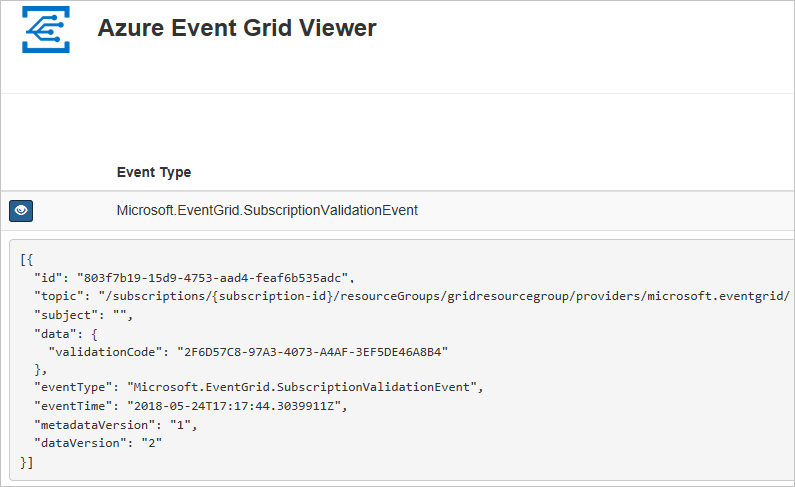
Utlösa en händelse från Blob Storage
Nu ska vi utlösa en händelse och se hur Event Grid distribuerar meddelandet till slutpunkten. Först ska vi konfigurera namnet och nyckeln för lagringskontot. Därefter ska vi skapa en container, och slutligen ska vi skapa och ladda upp en fil. Använd återigen värdena för <storage_account_name> och <resource_group_name> du skapade tidigare.
export AZURE_STORAGE_ACCOUNT=<storage_account_name>
export AZURE_STORAGE_KEY="$(az storage account keys list --account-name <storage_account_name> --resource-group <resource_group_name> --query "[0].value" --output tsv)"
az storage container create --name testcontainer
touch testfile.txt
az storage blob upload --file testfile.txt --container-name testcontainer --name testfile.txt
Du har utlöst händelsen och Event Grid skickade meddelandet till den slutpunkt som du konfigurerade när du prenumererade. Visa din webbapp för att se händelsen du just skickade.
[{
"topic": "/subscriptions/xxxxxxxx-xxxx-xxxx-xxxx-xxxxxxxxxxxx/resourceGroups/myrg/providers/Microsoft.Storage/storageAccounts/myblobstorageaccount",
"subject": "/blobServices/default/containers/testcontainer/blobs/testfile.txt",
"eventType": "Microsoft.Storage.BlobCreated",
"eventTime": "2017-08-16T20:33:51.0595757Z",
"id": "4d96b1d4-0001-00b3-58ce-16568c064fab",
"data": {
"api": "PutBlockList",
"clientRequestId": "d65ca2e2-a168-4155-b7a4-2c925c18902f",
"requestId": "4d96b1d4-0001-00b3-58ce-16568c000000",
"eTag": "0x8D4E4E61AE038AD",
"contentType": "text/plain",
"contentLength": 0,
"blobType": "BlockBlob",
"url": "https://myblobstorageaccount.blob.core.windows.net/testcontainer/testfile.txt",
"sequencer": "00000000000000EB0000000000046199",
"storageDiagnostics": {
"batchId": "dffea416-b46e-4613-ac19-0371c0c5e352"
}
},
"dataVersion": "",
"metadataVersion": "1"
}]
Rensa resurser
Om du planerar att fortsätta arbeta med det här lagringskontot och händelseprenumerationen ska du inte ta bort de resurser som skapats i den här artikeln. Om du inte planerar att fortsätta kan du använda kommandona nedan för att ta bort alla resurser som har skapats i den här artikeln.
Ersätt <resource_group_name> med resursgruppen du skapade ovan.
az group delete --name <resource_group_name>
Nästa steg
Nu när du vet hur du skapar ämnen och prenumerationer på händelser kan du läsa mer om Blob Storage-händelser och vad Event Grid kan hjälpa dig med:
